D’une manière ou d’une autre, les gens voyagent, changent de lieu de résidence, passant d’un pays à l’autre à la recherche d’un emploi prometteur ou simplement d’une vie meilleure. Et dans la plupart des cas, ils découvrent qu’ils doivent utiliser l’App Store et l’iTunes Store du pays où ils se trouvent. Dans ces cas, ils doivent changer le pays (région) dans leur compte Apple ID (iCloud). Mais au fil des années de vie dans l’ancien pays, vous avez peut-être acheté un nombre suffisant d’applications, de jeux, de films, de musique, de sonneries, et il est tout à fait naturel que vous souhaitiez continuer à les utiliser. Apple est plutôt évasif sur le site officiel prévient qu’avant de changer la région dans le compte, il est nécessaire de télécharger sur l’appareil tous les achats précédemment effectués. En 2021, j’ai décidé de vérifier par moi-même et de partager avec vous ma propre expérience.
Dans cet article :
- Raisons de changer de région Apple ID
- Que faire avant de changer la région de votre Apple ID
- Comment dépenser votre argent à partir d’Apple ID
- Comment changer de région (pays) pour votre compte Apple ID sur iPhone ou iPad
- Comment changer de région (pays) pour votre compte Apple ID sur Mac ou PC
- Comment changer de région (pays) pour votre compte Apple ID via le site web
- Qu’advient-il des achats effectués sur l’App Store et l’iTunes Store après avoir modifié le pays (région) de votre compte Apple ID ?
Raisons de changer de région Apple ID
La principale raison est liée au fait que dans le nouveau lieu, l’utilisateur doit utiliser des applications qui ne sont pas disponibles dans l’App Store du pays d’origine. Par exemple, dans l’App Store espagnol, vous ne trouverez tout simplement pas HBO Max ou Hulu. Ces services ne fonctionnent pas officiellement en Espagne, ils ne seront donc pas présents dans la boutique régionale. Mais les résidents américains les utilisent régulièrement depuis plusieurs années. En outre, des applications spécifiques d’institutions bancaires, de sociétés de transport et de chaînes de magasins peuvent être disponibles uniquement dans l’App Store régional.
Une autre raison réside dans le moyen de paiement utilisé pour les achats dans le magasin de contenu. En 2012. Apple permet de lier au compte de l’utilisateur uniquement la carte de l’établissement bancaire du pays qui est spécifié dans les paramètres du compte. Cela est tout à fait compréhensible car dès que vous déménagez aux États-Unis, vous ne devriez pas effectuer des paiements dans le magasin américain dans la devise de votre ancien pays. En outre, Apple considère que l’utilisation d’un compte dans un autre pays sans modification appropriée des paramètres régionaux constitue une violation du contrat de licence et des conditions d’utilisation de l’App Store et de l’iTunes Store.
Par ailleurs, contrairement à Google avec son Play Store, Apple ne vérifie pas spécifiquement où se trouve réellement l’utilisateur et permet d’enregistrer un compte dans le pays souhaité, quel que soit l’endroit où l’on se trouve psychiquement, à condition de disposer d’une carte bancaire valide pour ce pays.
J’ai utilisé la boutique espagnole pendant près de 9 ans, en utilisant une carte bancaire espagnole comme moyen de paiement, mais pour télécharger des applications spécifiques, j’ai été obligé de quitter le compte principal et d’aller sur un autre spécialement créé. Je dois dire tout de suite que cela n’a eu aucun effet sur la langue de l’interface de l’appareil (elle est toujours en anglais) et sur Apple Pay. Quelle que soit la région, spécifiée dans les paramètres de l’Apple ID, dans le pays souhaité, vous pouvez lier une carte bancaire à Wallet, qui fonctionne avec Apple Pay, et payer facilement vos achats dans les magasins à l’aide de l’iPhone et de l’Apple Watch.
Que faire avant de changer la région de votre Apple ID
Pour commencer, vous devez dépenser la totalité du solde de votre compte Apple ID.
En général, pour la plupart des utilisateurs, il ne s’agit probablement pas d’une information très pertinente, car beaucoup d’entre nous n’ont pas déposé d’argent sur leur compte iTunes Store à l’avance, mais ont payé leurs achats et leurs abonnements avec une carte bancaire liée.
Cependant, certains ont peut-être reçu des cadeaux sous la forme de cartes-cadeaux Apple mais n’ont pas utilisé ces fonds, et d’autres ont peut-être rechargé leur compte iTunes avec des systèmes de paiement virtuels à l’époque où ces transactions étaient gratuites.
Comment vérifier le solde d’un Apple ID sur un iPhone ou un iPad ?
Pour vérifier le solde de votre compte Apple ID, ouvrez l’App Store sur votre iPhone ou iPad et appuyez sur votre photo ou avatar dans le coin supérieur droit.
Sur l’écran qui s’ouvre, le solde sera affiché sous le nom de l’utilisateur. S’il n’y a pas de solde, rien ne sera affiché.
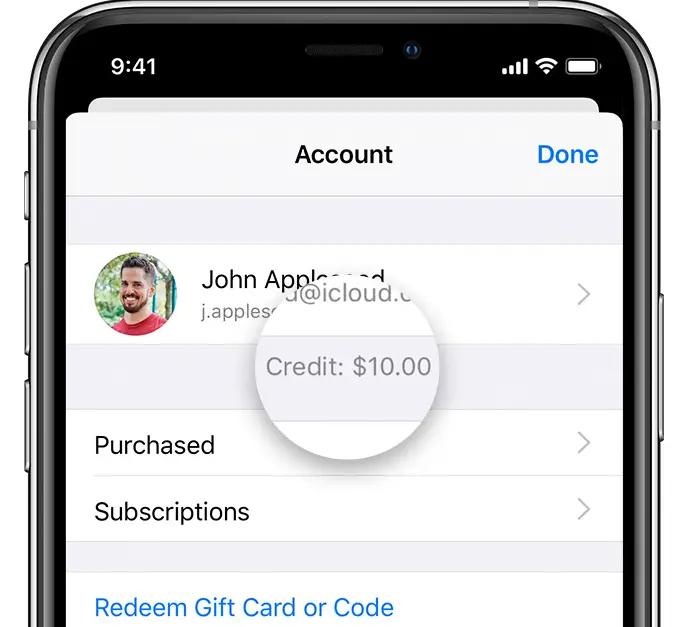
Comment vérifier le solde d’Apple ID sur Mac ou PC
Sur un Mac, vous pouvez également trouver des informations similaires dans l’application App Store, en bas à gauche sous votre nom d’utilisateur. Sur les ordinateurs Windows, vous devrez vous rendre dans iTunes et sélectionner Store en haut de la fenêtre App Store. S’il y a un solde dans le compte sous votre nom, vous verrez le montant.
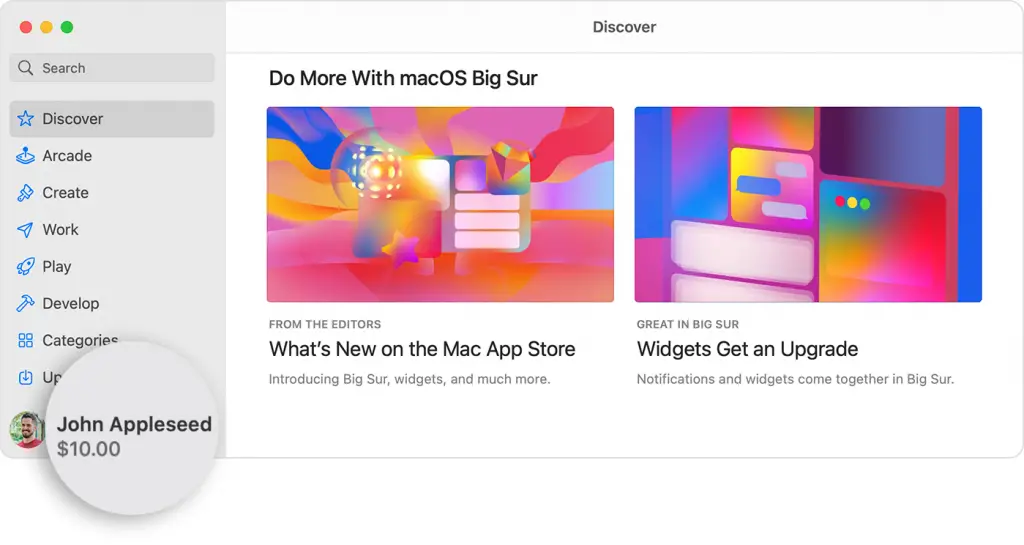
Comment dépenser votre argent à partir d’Apple ID
Pour dépenser tout l’argent du compte, vous devez acheter une application, un film ou de la musique. Si le solde est inférieur au coût d’un de ces produits numériques, vous devez contacter le support technique d’Apple, dont le personnel vous aidera à trouver une solution, mais cela peut prendre plus d’une journée.
Vous devez ensuite annuler tous les abonnements et attendre leur expiration, ainsi que la fin des précommandes et des locations de films. Apple ne vous permettra tout simplement pas de changer de pays tant que vous aurez au moins un abonnement actif. J’ai été contraint d’annuler mes abonnements Apple Music existants et de revenir au plan de stockage iCloud gratuit de 5 Go, puis d’attendre également la date chérie jusqu’à laquelle le dernier abonnement était valide. Et d’après mes observations personnelles, la fin des abonnements se produit vers 10 heures du matin, heure de l’Est.
Vous devez également fermer l’accès familial. Il s’agit de permettre aux membres de votre famille de partager avec vous les services Apple payants, que vous payez avec votre carte, ainsi que d’installer les applications que vous avez achetées dans l’App Store, en utilisant votre liste d’achats sur votre iPhone, iPad ou Mac. Mais tous les membres de la famille doivent avoir des comptes liés au même pays (région). Une fois que les comptes de tous les membres de la famille, y compris le vôtre, sont transférés dans le nouveau pays, vous pouvez à nouveau configurer l’accès familial.
Apple vous recommande également de télécharger les applications, la musique et les films achetés précédemment sur tous vos appareils, car l’App Store / iTunes Store du nouveau pays peut ne pas proposer ce contenu. Et, bien sûr, vous devez disposer d’une carte bancaire valide pour le pays auquel vous liez votre compte.
Comment changer de région (pays) pour votre compte Apple ID sur iPhone ou iPad
Voici ce que vous devez faire :
- Sur votre iPhone ou iPad, allez dans Réglages et appuyez sur votre photo (avatar) ou votre nom. Dans l’écran qui s’affiche, sélectionnez « Médias et achats » et choisissez « Afficher » dans le menu contextuel ;
- Après l’authentification avec Face ID ou Touch ID, sélectionnez « Pays ou région » ;
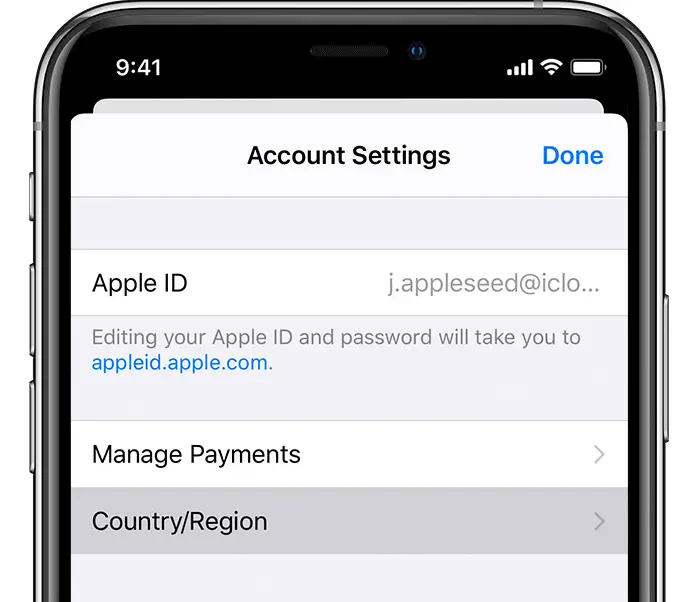
- Dans la liste déroulante, sélectionnez le pays souhaité. Ensuite, sur l’écran suivant, nous lisons attentivement le contrat de licence, généralement dans la langue du pays sélectionné, et l’acceptons, puis sur le dernier écran, nous indiquons les informations relatives au paiement : numéro de carte, date d’expiration et code CVV, ainsi que l’adresse légale de paiement, y compris le code postal auquel Apple envoie officiellement les reçus.
- Après avoir vérifié et lié la carte, le pays (région) de votre compte Apple ID sera modifié avec succès.
Comment changer de région (pays) pour votre compte Apple ID sur Mac ou PC
La même procédure peut être effectuée sur un ordinateur. Peu importe qu’il s’agisse d’un Mac ou d’un PC Windows. Sur un Mac, ouvrez l’application Musique, et sur un PC, ouvrez iTunes. Dans le menu « Compte », sélectionnez « Afficher… ».
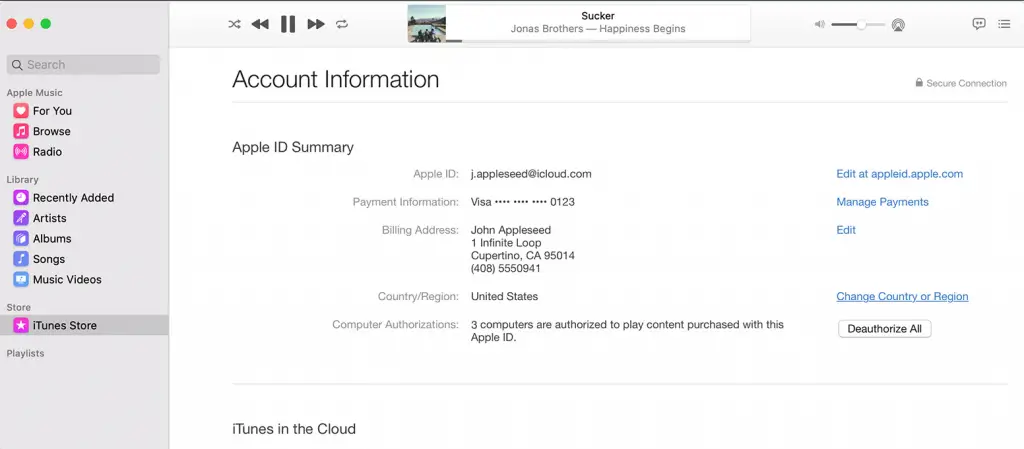
Dans la liste déroulante, sélectionnez le pays, lisez et acceptez les conditions générales, saisissez les détails de la carte bancaire et l’adresse de facturation. Après avoir cliqué sur le bouton « Continuer », la carte bancaire et les autres détails spécifiés sont vérifiés et le pays (région) est modifié.
Comment changer de région (pays) pour votre compte Apple ID via le site web
Cette procédure peut également être effectuée sur un site web spécial. Après avoir saisi l’identifiant et le mot de passe Apple, il est nécessaire de passer l’autorisation à deux facteurs en saisissant les six chiffres qui proviennent d’un appareil de confiance, comme un iPhone ou dans un SMS au numéro de téléphone lié.
- Sur la page qui s’ouvre, dans la première sous-section « Compte », cliquez sur « Modifier » à droite.
- Faites défiler jusqu’à « Pays/Région » et sélectionnez le pays souhaité dans la liste déroulante.
- En outre, tout se déroule selon le même schéma : acceptation des conditions générales, saisie des informations de paiement et de l’adresse de facturation. Après avoir réussi à lier la carte, le pays (région) change. Il ne reste plus qu’à cliquer sur le bouton bleu « Terminé » en haut à droite de la page.
Qu’advient-il des achats effectués sur l’App Store et l’iTunes Store après avoir modifié le pays (région) de votre compte Apple ID ?
Pas beaucoup, en fait. S’ils sont disponibles dans votre nouvelle région, ils le seront tous également.
De même, si vous avez téléchargé du contenu sur votre iPhone/iPad mais qu’il n’est pas disponible dans votre nouvelle région, vous pourrez toujours l’utiliser.
Toutefois, si vous avez acheté du contenu, que vous ne l’avez pas téléchargé sur votre appareil et qu’il n’est pas disponible dans votre nouvelle région, vous devrez à nouveau changer de région pour voir ce contenu.






